

Cuando observe bordes blancos no deseados entre planos de color, utilice un preajuste de compatibilidad de sobreimpresión para corregir la conexión entre los planos de color. Un preajuste de compatibilidad de sobreimpresión es una recopilación de ajustes de este tipo para un trabajo o juego de trabajos. Utilice el editor de preajustes de compatibilidad de sobreimpresión para crear los suyos propios. Puede seleccionar un ajuste predefinido de sobreimpresión para un trabajo de impresión.
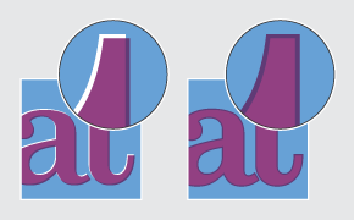 Salida impresa sin preajuste de compatibilidad de sobreimpresión (lado izquierdo) y con preajuste de compatibilidad de sobreimpresión
Salida impresa sin preajuste de compatibilidad de sobreimpresión (lado izquierdo) y con preajuste de compatibilidad de sobreimpresiónLa ventana de preajustes de compatibilidad de sobreimpresión proporciona una interfaz para crear estos preajustes. Hay disponibles los siguientes grupos de ajustes:
Anchura de sobreimpresión: valor para especificar la superposición en cada sobreimpresión
Aspecto de sobreimpresión: opciones para controlar la forma de las uniones de sobreimpresión
Imágenes: opciones para las imágenes de sobreimpresión
Umbral de sobreimpresión: valores que especificar cuando se produce la sobreimpresión
Tenga en cuenta que puede aparecer un borde en las ubicaciones en las que se superponen los planos de color.
Calibre la impresora.
Debe realizar siempre una calibración de la impresora antes de continuar con este procedimiento.
Compruebe la calidad de impresión para decidir si desea continuar.
Ejecute la corrección automática de desajuste de color.
Compruebe la calidad de impresión para decidir si desea continuar.
Seleccione .
Seleccione [Editar ajustes predefinidos de reventado].
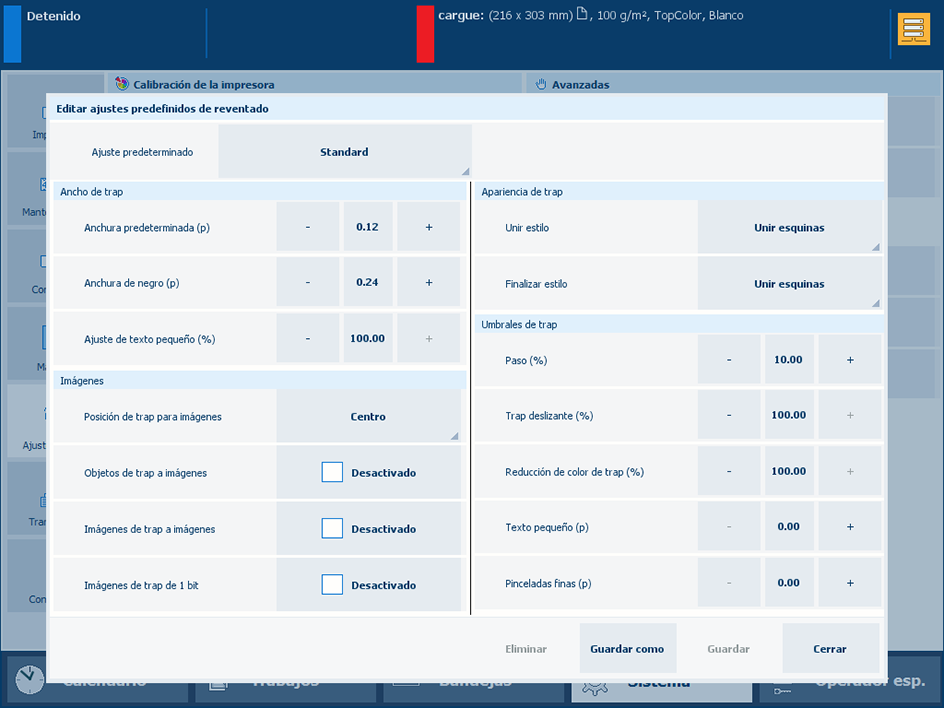 Editor de valores de reventado
Editor de valores de reventadoSeleccione uno de los preajustes de compatibilidad de sobreimpresión disponibles.
Defina los ajustes de compatibilidad de sobreimpresión en los paneles [Ancho de trap], [Apariencia de trap], [Imágenes] y [Umbrales de trap].
Pulse [Guardar como] para guardar los ajustes y especifique el nombre del ajuste predeterminado.
Seleccione [Aceptar].
Administración y autorización de trabajos Obtener información sobre los ajustes de los trabajos de impresión
Administración y autorización de trabajos Calibración de la impresora
Administración y autorización de trabajos Corrección automática de diferencia de color